Répondre à une impulsion
Avec Viva Pulse, les responsables et les responsables d’équipe peuvent demander vos commentaires afin qu’ils puissent mieux comprendre vos besoins et y répondre rapidement.
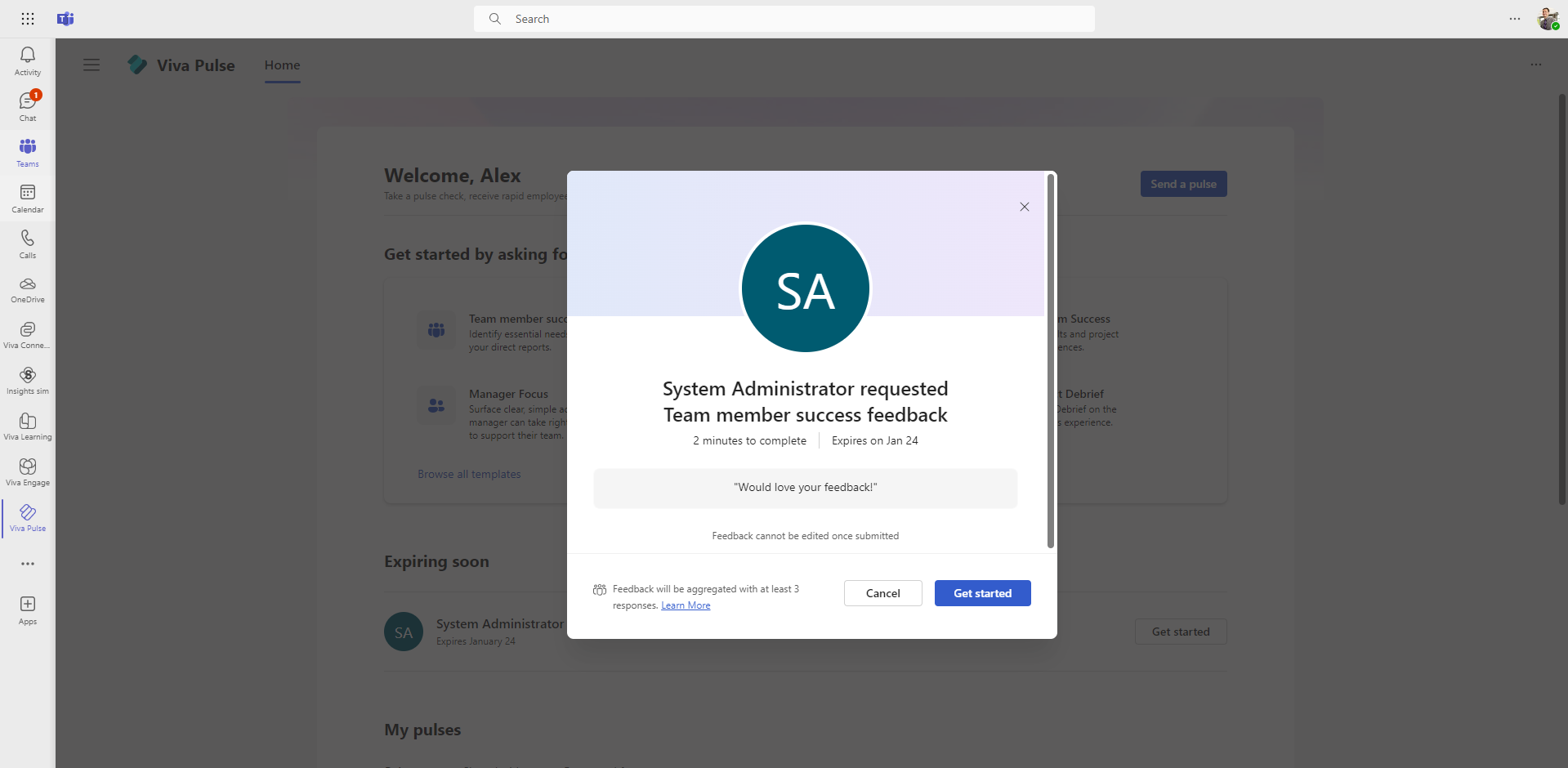
Fournir des commentaires à un pulse
Important : Si vous ne recevez pas de notifications, consultez Activer les notifications et collaborez avec votre administrateur client pour activer les notifications dans votre locataire.
Vous serez informé qu’un auteur de commentaires Pulse a demandé vos commentaires. Selon le type de notification, vous pouvez ouvrir pulse pour envoyer des commentaires des manières suivantes :
-
Sélectionnez Prise en main à partir de la notification de flux d’activité Teams.
-
Sélectionnez Fournir des commentaires à partir de la notification de conversation Teams pour répondre en ligne dans la notification de conversation Teams ou sélectionnez Répondre à cette enquête dans Viva Pulse pour répondre dans l’application Viva Pulse Teams.
-
Sélectionnez Fournir un fluxk dans la réponse de notification par e-mail dans la notification par e-mail ou sélectionnez Répondre à cette enquête dans Viva Pulse pour répondre dans l’application web Viva Pulse.
-
Sélectionnez Prise en main dans la section Bientôt expiration de la page d’accueil Viva Pulse.
-
Ouvrez le lien reçu de l’auteur des commentaires par le biais d’un e-mail personnel ou d’un message Teams.
Suivez ces étapes pour fournir des commentaires à la demande Pulse :
-
Une fois que vous avez ouvert la demande Pulse, passez en revue les questions pour fournir vos réponses aux questions à choix multiples, à l’évaluation et aux questions ouvertes.
-
Toutes les questions sont facultatives, mais vous devez répondre à au moins une question pour envoyer vos commentaires.
-
Certaines questions d’évaluation ont une question à choix multiples de suivi qui s’affiche lorsque vous sélectionnez une réponse à la question d’évaluation. Vous pouvez sélectionner jusqu’à 2 options.
-
-
Envoyez vos commentaires en sélectionnant Envoyer des réponses.
Si vous ne répondez pas à la demande de commentaires et qu’il est trois jours avant l’échéance pulse, vous recevrez une notification de flux d’activité Teams et un e-mail vous rappelant de fournir des commentaires.
En savoir plus
Afficher les commentaires fournis
Afficher les résultats des commentaires sous forme de visionneuse de rapports partagés










